Cara Membuat Layer Gambar CAD Tertentu Menggunakan GroupDocs.Viewer untuk .NET
Perkenalan
Merender lapisan tertentu dari gambar CAD bisa sangat menantang, terutama saat menangani desain yang rumit. Tutorial ini menawarkan solusi komprehensif menggunakan GroupDocs.Viewer untuk .NET, menyederhanakan proses menampilkan hanya bagian desain yang diperlukan dengan berfokus pada lapisan tertentu. Dalam panduan ini, Anda akan mempelajari cara mengimplementasikan dan mengoptimalkan fungsionalitas ini dalam aplikasi .NET Anda.
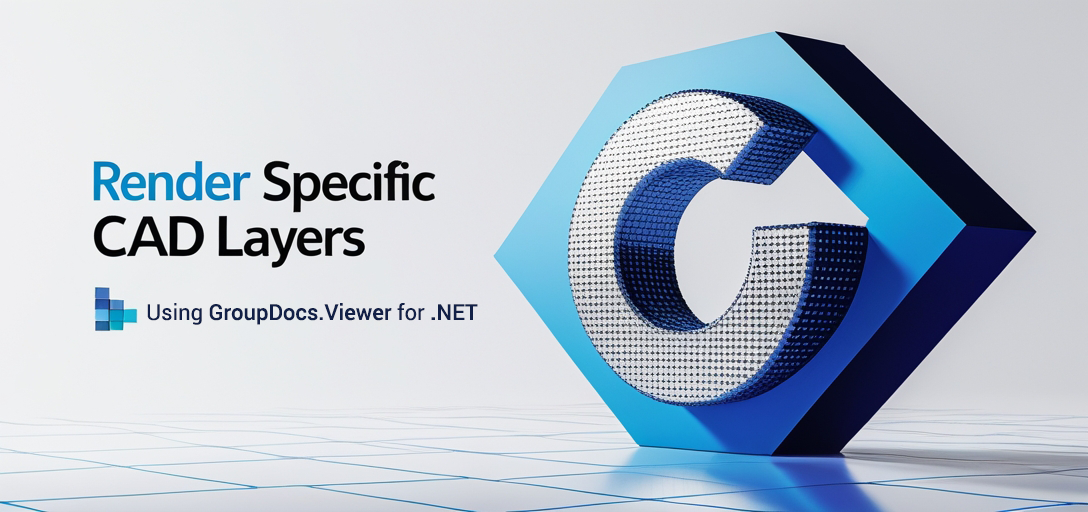
Apa yang Akan Anda Pelajari:
- Cara mengatur GroupDocs.Viewer untuk .NET.
- Proses rendering lapisan gambar CAD tertentu.
- Praktik terbaik untuk mengoptimalkan kinerja dengan GroupDocs.Viewer.
Untuk memulai, pastikan Anda telah menyiapkan semuanya sebelum masuk ke detail implementasi.
Prasyarat
Untuk berhasil mengikuti tutorial ini, Anda memerlukan:
- Perpustakaan dan Versi: Pastikan GroupDocs.Viewer versi 25.3.0 terinstal di proyek Anda.
- Pengaturan Lingkungan: Lingkungan pengembangan .NET seperti Visual Studio.
- Prasyarat Pengetahuan: Pemahaman dasar tentang pemrograman C# dan keakraban dengan format file CAD.
Menyiapkan GroupDocs.Viewer untuk .NET
Untuk memulai, Anda harus menginstal paket yang diperlukan untuk menggunakan GroupDocs.Viewer. Anda dapat melakukannya melalui NuGet Package Manager Console atau .NET CLI:
Konsol Pengelola Paket NuGet
Install-Package GroupDocs.Viewer -Version 25.3.0
.KLIK NET
dotnet add package GroupDocs.Viewer --version 25.3.0
Mendapatkan Lisensi
GroupDocs menawarkan versi uji coba gratis, yang dapat Anda gunakan untuk menguji kemampuan pustaka mereka. Jika diperlukan, Anda dapat mengajukan lisensi sementara atau membeli lisensi penuh langsung dari situs web mereka:
Setelah Anda memasang pustaka dan menyiapkan lingkungan, mari lanjutkan ke penerapan fitur.
Panduan Implementasi
Merender Lapisan Gambar CAD
Fitur ini memungkinkan Anda untuk merender lapisan tertentu dari gambar CAD menggunakan GroupDocs.Viewer. Berikut cara penerapannya:
Langkah 1: Inisialisasi Viewer
Mulailah dengan menyiapkan Viewer objek dengan jalur file CAD Anda:
using System;
using System.Collections.Generic;
using System.IO;
using GroupDocs.Viewer;
using GroupDocs.Viewer.Options;
string outputDirectory = Path.Combine("YOUR_OUTPUT_DIRECTORY");
string pageFilePathFormat = Path.Combine(outputDirectory, "page_{0}.html");
// Inisialisasi Viewer dengan berkas CAD Anda.
using (Viewer viewer = new Viewer("YOUR_DOCUMENT_DIRECTORY/SAMPLE_DWG_WITH_LAYOUTS_AND_LAYERS"))
{
// Lanjutkan ke langkah 2
}
Penjelasan: Potongan kode ini menginisialisasi Viewer contoh yang menunjuk ke contoh berkas CAD, menyiapkan jalur untuk merender keluaran dalam format HTML dengan sumber daya tertanam.
Langkah 2: Konfigurasikan Opsi Rendering
Selanjutnya, tentukan lapisan yang ingin Anda render menggunakan HtmlViewOptions:
// Buat opsi untuk merender ke HTML.
HtmlViewOptions options = HtmlViewOptions.ForEmbeddedResources(pageFilePathFormat);
// Tentukan lapisan gambar CAD mana yang akan dirender.
options.CadOptions.Layers = new List<Layer>
{
new Layer("QUADRANT")
};
Penjelasan: Di sini, kami mengonfigurasi HtmlViewOptions untuk hanya menyertakan lapisan “QUADRANT” dari berkas CAD kita. Ini memastikan bahwa saat melakukan rendering, hanya lapisan tertentu yang ditampilkan.
Langkah 3: Render Dokumen
Terakhir, jalankan proses render:
// Render dokumen dengan opsi yang ditentukan.
viewer.View(options);
Penjelasan: Itu View metode memproses dan merender gambar CAD Anda sesuai dengan opsi yang ditentukan, dengan fokus pada lapisan tertentu.
Tips Pemecahan Masalah
- Masalah Jalur Berkas: Pastikan semua jalur berkas benar dan dapat diakses.
- Nama Lapisan: Periksa kembali nama lapisan untuk menemukan kesalahan ketik.
- Ketergantungan: Pastikan semua dependensi yang diperlukan telah terinstal.
Aplikasi Praktis
Merender lapisan CAD tertentu dapat bermanfaat dalam berbagai skenario, seperti:
- Ulasan Desain Arsitektur: Berfokuslah pada elemen desain individual tanpa detail yang berlebihan.
- Proses Manufaktur: Sorot bagian penting suatu desain untuk instruksi perakitan.
- Jaminan Kualitas: Periksa komponen tertentu untuk memastikannya memenuhi standar.
Integrasi dengan sistem dan kerangka kerja .NET yang lain dapat meningkatkan aplikasi ini lebih jauh, memungkinkan solusi manajemen desain yang komprehensif.
Pertimbangan Kinerja
Untuk mengoptimalkan kinerja saat menggunakan GroupDocs.Viewer:
- Kelola memori secara efektif dengan membuang
Viewercontoh dengan segera. - Memanfaatkan sumber daya yang tertanam dalam rendering HTML untuk mengurangi ukuran file dan waktu pemuatan.
- Perbarui secara berkala ke versi terbaru GroupDocs.Viewer untuk mendapatkan manfaat peningkatan kinerja.
Kesimpulan
Tutorial ini memandu Anda dalam menyiapkan GroupDocs.Viewer untuk .NET dan menerapkan fitur untuk merender lapisan gambar CAD tertentu. Dengan mengikuti langkah-langkah ini, Anda dapat secara efisien menampilkan hanya elemen desain yang diperlukan dalam aplikasi Anda.
Untuk penjelajahan lebih lanjut, pertimbangkan untuk mempelajari fitur tambahan GroupDocs.Viewer atau bereksperimen dengan konfigurasi lapisan yang berbeda.
Bagian FAQ
Q1: Bagaimana cara menginstal GroupDocs.Viewer di server Linux? A1: Anda dapat menggunakan versi .NET Core dan menyiapkan lingkungan runtime yang kompatibel untuk penerapan pada server Linux.
Q2: Dapatkah GroupDocs.Viewer menangani berkas CAD berukuran besar secara efisien? A2: Ya, dengan praktik manajemen memori yang tepat, ia dapat menangani file berukuran besar dengan baik. Pertimbangkan untuk mengoptimalkan ukuran file jika memungkinkan.
Q3: Apakah ada dukungan untuk format CAD lain selain DWG? A3: GroupDocs.Viewer mendukung berbagai format CAD seperti DXF dan DWF.
Q4: Bagaimana cara memecahkan masalah rendering dengan lapisan tertentu? A4: Verifikasi nama lapisan, periksa jalur file, dan pastikan semua dependensi terpasang dengan benar.
Q5: Apa saja kata kunci ekor panjang yang umum untuk mengoptimalkan konten ini? A5: Pertimbangkan untuk menggunakan “render CAD layers .NET,” “GroupDocs.Viewer setup guide,” atau “optimalkan rendering CAD dengan GroupDocs.”
Sumber daya
Ambil langkah berikutnya dan coba terapkan teknik ini dalam proyek Anda hari ini!